- Веб-Шаблоны
- Шаблон интернет-магазина
- Шаблоны для CMS
- Facebook шаблоны
- Конструктор сайтов
OpenCart 2.x. Как работать с верхним меню
Сентябрь 22, 2016
Из этого туториала Вы узнаете, как работать с верхним меню в шаблонах OpenCart.
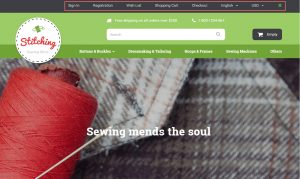
-
Давайте удалим элемент меню Список желаний (Wish List). Откройте файл \catalog\view\theme\themeXXX\template\common\header.tpl в вашем редакторе. Найдите код со структурой, похожей на такую:
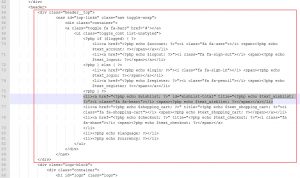
-
Найдите соответствующий фрагмент кода. Вы можете видеть код списка желаний на скриншоте ниже (выделенный серым цветом). Удалите код, так же как и тег <li> . Сохраните изменения, загрузите изменённый файл и обновите страницу. Элемент «Список желаний» успешно удалён.

-
Давайте изменим названия пунктов меню Регистрация (Registration) и Корзина (Shopping cart). Разархивируйте пакет шаблона, перейдите в папку themeXXX. Разархивируйте файл с расширениями. Откройте TemplateMonster_header.ocmod.xml в редакторе.
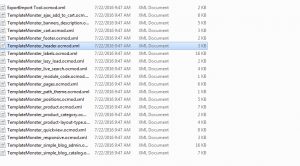
-
Проверьте, есть ли в файле заголовок, который Вы хотите изменить. Вы можете использовать функцию поиска в редакторе, для того чтобы найти соответствующий текст. Название «Регистрация» указано в модификации. Изменения нужно внести напрямую в модификации. В качестве альтернативы, Вы можете внести изменения в файле \catalog\language\en-gb\common\header.php (en-gb – это языковая папка).
Мы изменили название Регистрация (Registration) на Тест Регистрация (RegistrationTest). Сохраните изменения, которые Вы внесли в модификацию. Те же изменения необходимо внести и в другие языки.

-
Перейдите на вкладку Расширения -> Модификации (Extensions -> Modifications). Найдите модификацию TemplateMonster header и выберите её. Удалите модификацию.
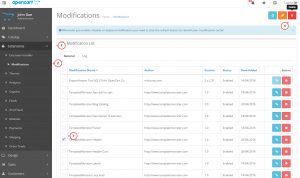
-
Перейдите в Установщик расширений (Extension Installer). Загрузите модификацию с обновлённым хедером.
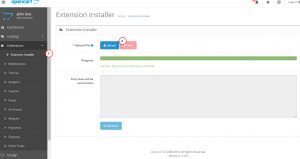
-
Обновите модификации (Refresh modifications) в разделе Расширения -> Модификации (Extensions -> Modification).
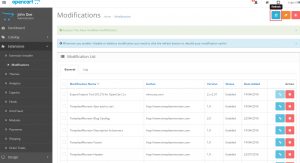
-
Обновите страницу. Мы успешно изменили название для пункта меню Регистрация (Registration).
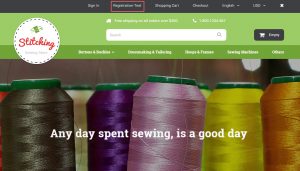
-
В нашем случае текст Корзина (Shopping cart) можно изменить напрямую в языковом файле. Откройте файл \catalog\language\en-gb\common\header.php (путь к файлу зависит от языка) в вашем редакторе. Измените текст. Сохраните изменения и загрузите изменённый файл.
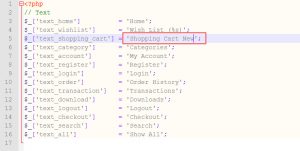
-
Перейдите на вкладку Расширения -> Модификации (Extensions -> Modifications) и обновите модификации. Обновите страницу.
-
Мы изменили название Корзина (Shopping Cart).
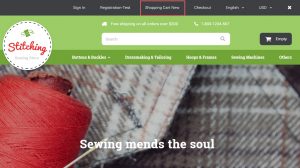
Вы можете также ознакомиться с детальным видео-туториалом ниже:
OpenCart 2.x. Как работать с верхним меню













